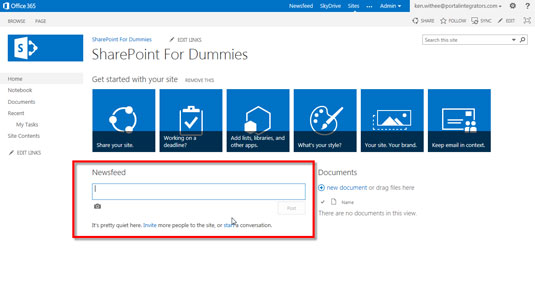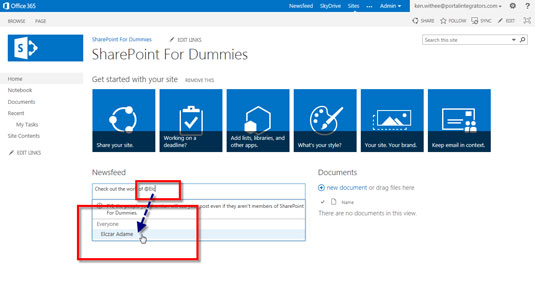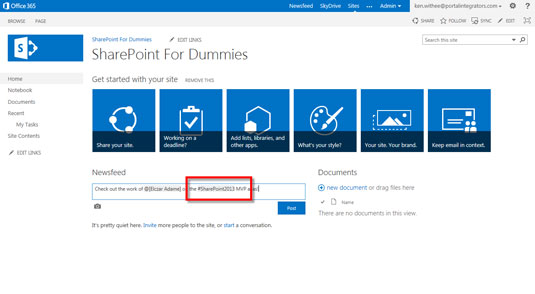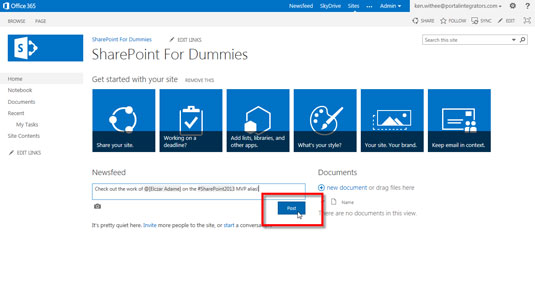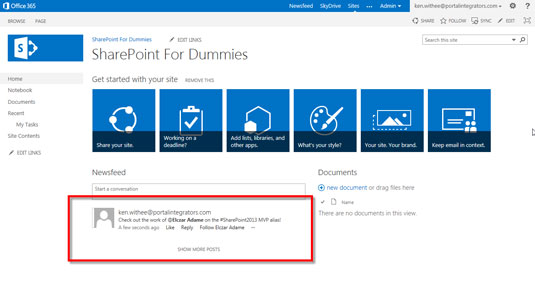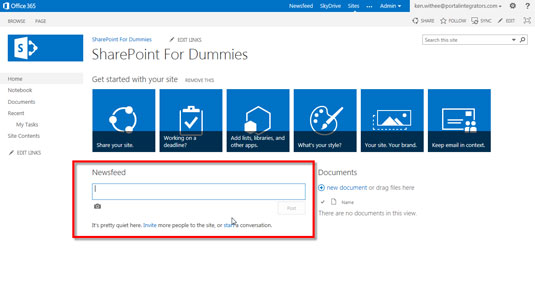
A SharePoint 2013 címkézési funkciójának használatához kezdje el beírni az üzenetet.
Írja be a főoldal Hírfolyam szakaszába.
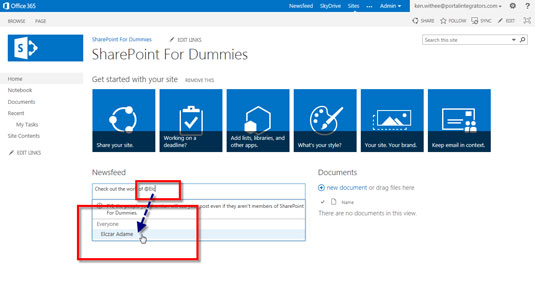
Felhasználó címkézéséhez írja be a @ szimbólumot és a felhasználó nevét.
Ügyeljen arra, hogy ne írjon szóközt a @ szimbólum után.
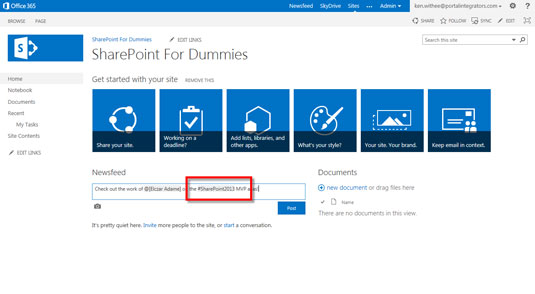
Téma címkézéséhez írja be a hashtag (#) szimbólumot és a témát szóköz nélkül a # után vagy a témában lévő szavak között.
Ebben a példában a hashtag a #SharePoint2013.
Téma címkézéséhez írja be a hashtag (#) szimbólumot és a témát szóköz nélkül a # után vagy a témában lévő szavak között.
Ebben a példában a hashtag a #SharePoint2013.
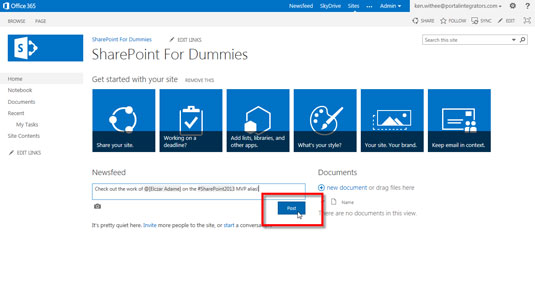
Kattintson a Közzététel gombra.
Üzenetét elküldtük.
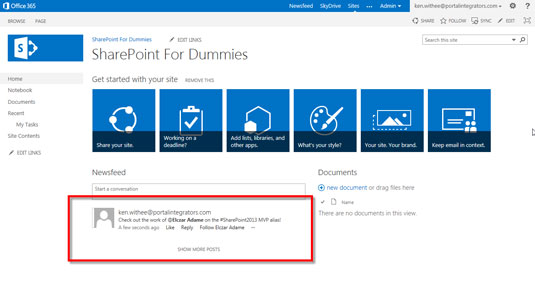
Keresse meg üzenetét.
Az üzenet közzététele után számos helyen megjelenik: a webhelyen, bárki hírfolyamában, aki követi Önt, és bárki hírfolyamában, aki követi az Ön által hivatkozott témát.